Breve :este tutorial le muestra cómo hacer una copia de seguridad y restaurar Linux sistema fácilmente con la aplicación Timeshift.
Ya sea un programador principiante o avanzado, un usuario de Linux, en algún momento encontrará la necesidad de una solución de respaldo. Todo lo que se necesita es solo un comando Sudo para salir mal y será enviado de regreso a la Edad de Piedra. Linux no muestra piedad cuando no tiene una copia de seguridad sólida.
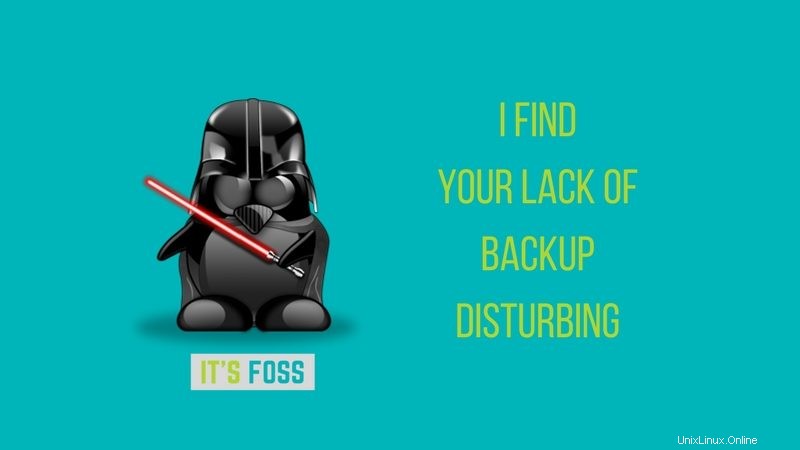
Hay un montón de software de copia de seguridad impresionante disponible para Linux. Casi todas las distribuciones también vienen con una herramienta de copia de seguridad fácil de usar. Realizan copias de seguridad y mantienen seguros sus documentos, música y otras cosas importantes.
Pero reinstalar todo el software, los controladores y configurar el sistema resulta ser una pesadilla. Aunque hay software como Aptik que hace una copia de seguridad de todos sus paquetes instalados, todavía no lo cortan.
Respalde y restaure fácilmente la configuración del sistema Linux en el escritorio con Timeshift
Bueno, cuando está tratando de hacer que los controladores de Nvidia funcionen en su instalación de Linux o hacer que el nuevo Gnome funcione en su sistema, existe una buena posibilidad de que su sistema no inicie sesión en un entorno gráfico dependiendo de su distribución y las instrucciones que seguiste.
Tal vez te saltaste un paso y te diste cuenta demasiado tarde. En cualquier caso, su próxima acción sería buscar en la web instrucciones de reparación, lo que puede ser muy frustrante. Tal vez solo está experimentando una regresión en el sistema después de instalar algo y desea que funcione sin problemas como antes.
¿Compró una computadora nueva y quiere cambiar todo su sistema operativo con todas sus configuraciones y personalizaciones a la nueva PC?
Timeshift es tu respuesta.
¿Qué hace Timeshift?
Consulte Timeshift no realiza una copia de seguridad de sus archivos normales en la carpeta de inicio. Puedes hacer eso con Deja Dup.
Timeshift es para realizar copias de seguridad de archivos y configuraciones del sistema. De modo que cuando esté configurando su sistema y haciendo algunas personalizaciones y lo arruine, pueda volver a la instantánea del sistema anterior.
Instalación de Timeshift en Linux
Veamos cómo instalar Timeshift en varias distribuciones de Linux.
1. Para Ubuntu y Linux Mint
Timeshift está disponible en el repositorio Universe de Ubuntu 20.04 y versiones superiores. Esto significa que puede instalarlo en Ubuntu 20.04 y Linux Mint 20 usando el comando apt.
Abra la terminal en Ubuntu e ingrese el siguiente comando:
sudo apt install timeshiftPara las series Ubuntu 18.04 y Linux Mint 19, deberá agregar un PPA.
Ingrese los siguientes comandos uno por uno:
sudo apt-add-repository -y ppa:teejee2008/ppa
sudo apt update
sudo apt install timeshift2. Para Arch Linux, Antergos, Apricity y Manjaro
La última versión de la solución de copia de seguridad Timeshift está disponible en Arch User Repository. Habilite AUR y obtenga Timeshift con el siguiente comando.
yaourt timeshiftCómo utilizar Timeshift para realizar copias de seguridad y restaurar un sistema Linux
Ahora que lo tienes instalado, veamos cómo usarlo.
A. Hacer una copia de seguridad de su sistema Linux
Bueno, aquí no hay problemas con la línea de comandos. Inicie Timeshift desde el menú. Ingrese su contraseña de sudo cuando se le solicite. Haga clic en crear. Mire rápidamente este video mientras Timeshift hace lo suyo. Listo.
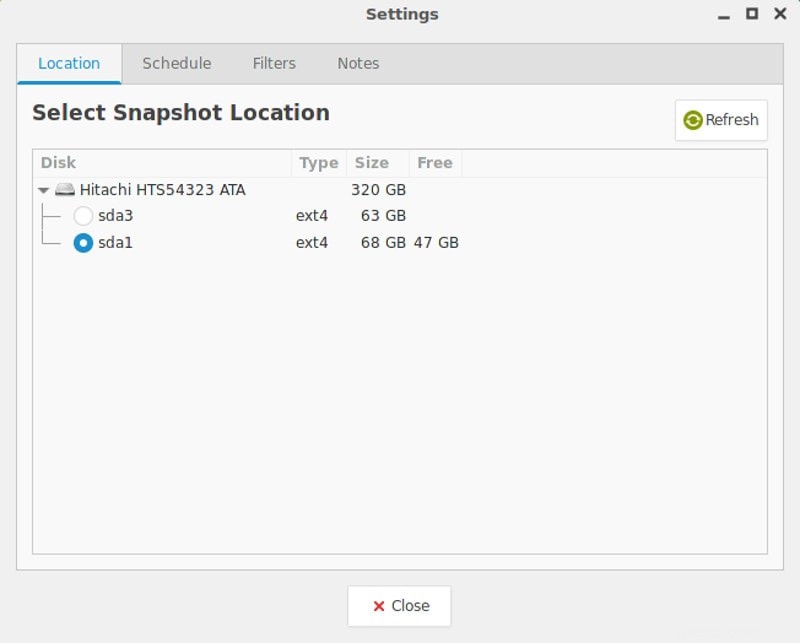
Puede optar por modificar los parámetros de la copia de seguridad, como la ubicación de la copia de seguridad en el menú.
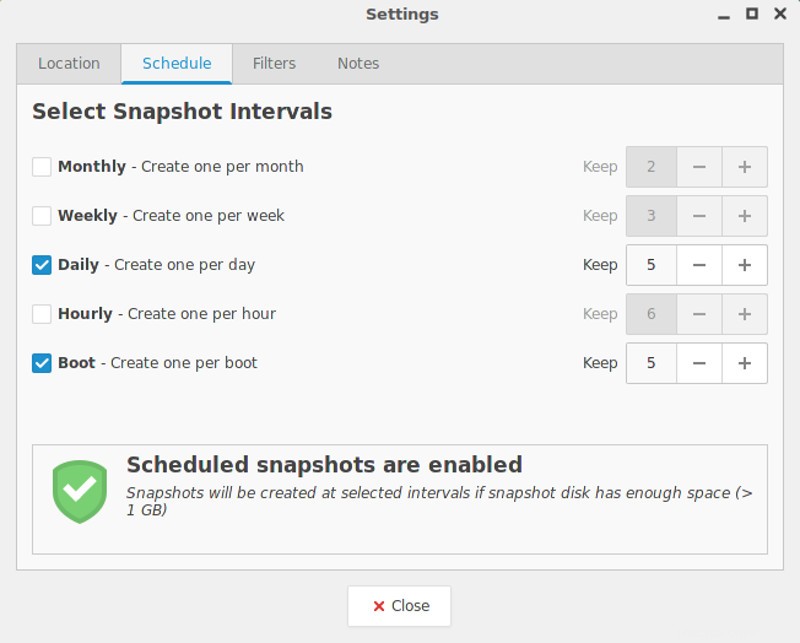
Incluso puede programar copias de seguridad diarias o semanales. Copias de seguridad automatizadas para que, si todo sale mal, siempre tengas una reversión reciente lista.
B. Restaurando su sistema Linux
1. Desde el mismo sistema operativo
Cuando aún pueda iniciar sesión en su sistema operativo y desee volver a un estado anterior de su PC, simplemente inicie Timeshift desde Menú o Tablero y seleccione Restaurar imagen y presione restaurar. Eso es todo.
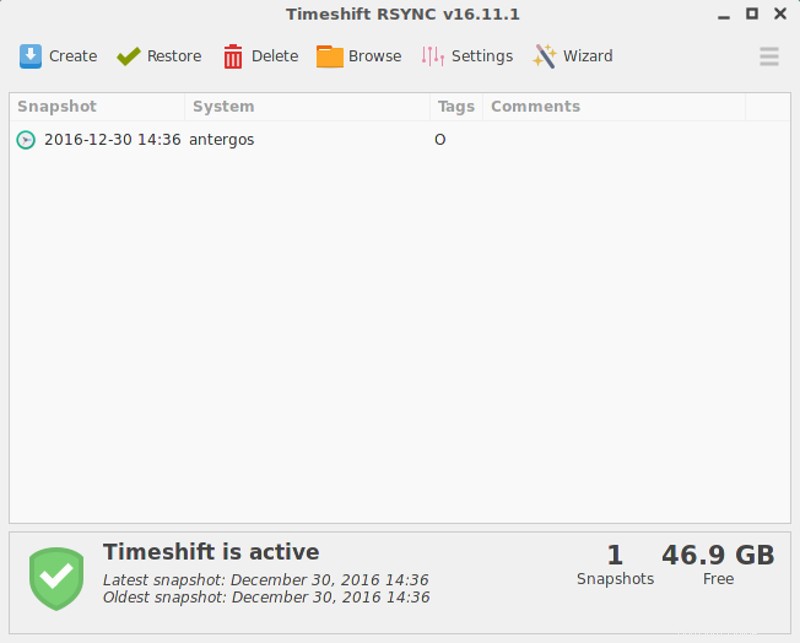
2. Restaurar cuando no puede iniciar sesión en su sistema Linux
Esta sección es para sistemas que no pueden iniciar sesión en un entorno gráfico, están completamente formateados o dañados sin posibilidad de reparación.
Necesitarás un Live USB. Le recomiendo encarecidamente que siempre tenga consigo un Ubuntu Live USB o un DVD de Ubuntu, ya que esto puede ser un salvavidas. No hay excusa para no tener esto.
De todos modos, inicie una sesión en vivo y descargue e instale Timeshift usando las mismas instrucciones de instalación anteriores (sí, puede instalar aplicaciones en sesiones en vivo).
Después de la instalación, inicie la aplicación, busque la ubicación de la copia de seguridad y seleccione restaurar (sí, puede acceder a su disco duro mediante una sesión en vivo).
Te recomiendo que dejes que Timeshift vuelva a instalar el gestor de arranque.
Conclusión
Puede hacer una copia de seguridad y restaurar el sistema Linux ser más fácil? Este programa le brinda la capacidad de jugar, equivocarse, probar cosas nuevas sin temor ni arrepentimiento. Esta herramienta es invaluable para los nuevos conversos de Linux que podrían romper cosas. Pero lo que pasa con los usuarios de Linux, nunca dejan de jugar. Quiero decir nunca. Así que aún debes conseguirlo incluso si eres un experto en el manejo del Pingüino.
¿Cuál es tu opinión sobre el increíble Timeshift? ¿Cómo se hace una copia de seguridad del sistema Linux? ?
Además, cuéntenos situaciones en las que cometió un error grave y Timeshift podría haber sido o ha sido útil. No olvides compartir. Podrías salvar una vida Linux :D